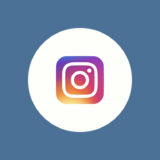LINEを開くと、画面の下の方に必ず表示される「VOOM」タブ。いわゆる「ショート動画」が楽しめるプラットフォームですが、タブを開くといきなり動画が自動で再生されるため、あまり使わない方は驚かれるかもしれません。
この自動再生は止めることができるのでしょうか?この記事ではLINE VOOMの自動再生について、現時点での対策(設定方法)を解説します。
LINE VOOMの自動再生をオフにできる?
結論から言うと、LINE VOOMの自動再生をオフにする設定項目は(現時点では)ありません。
やや不便に思うかもしれませんが、TikTokやYouTube Shortsにも自動再生をオフにする設定項目はないため、こうした仕様は特別なものではないと言えそうです。
動画自動再生をオフにしても効果なし??
LINEには「動画自動再生」という設定項目がありますが、筆者の検証環境では、この項目をオフにしてもLINE VOOMの自動再生を止めることはできませんでした。
念のため下記で手順を紹介しますが、あくまでLINE VOOM以外(トークルーム内でやり取りしている動画など)の自動再生をオフにする設定項目という点に注意が必要です。
1 「写真と動画」を開く
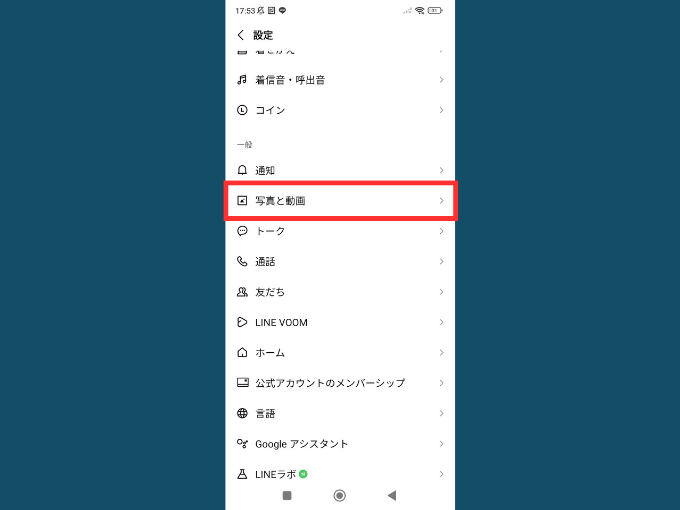
LINEアプリ内の設定画面を開いて「写真と動画」という項目をタップします。
2 「自動再生しない」を選択
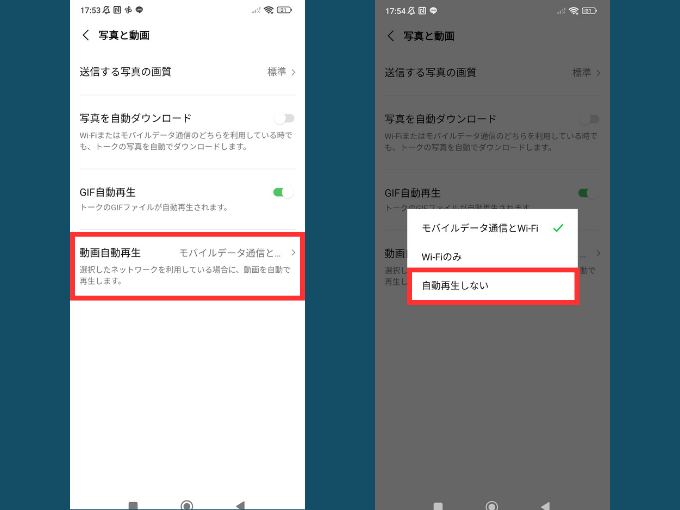
「動画自動再生」という項目をタップすると、下記3つの選択肢が表示されます。
- モバイルデータ通信とWi-Fi
- Wi-Fiのみ
- 自動再生しない
このうち「自動再生しない」を選択すると、どんな通信環境であれ、動画が自動再生されないようになります。
対策:LINE VOOMを「ミュート」にしておく
LINE VOOMの自動再生がオフにできない中で考えられる有効な対策は、VOOM自体をミュートにしておくことです。
TikTokにも同様の設定がありますが、ミュートにしてしまえば少なくとも、意図せずにVOOMの動画が音付きで再生され恥ずかしい思いをすることはなくなるでしょう。
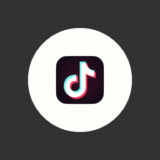 TikTokを開いた時に音を出さないようにする方法
TikTokを開いた時に音を出さないようにする方法

やり方は簡単で、VOOMを開いて画面右下の音量アイコンをタップするだけ。
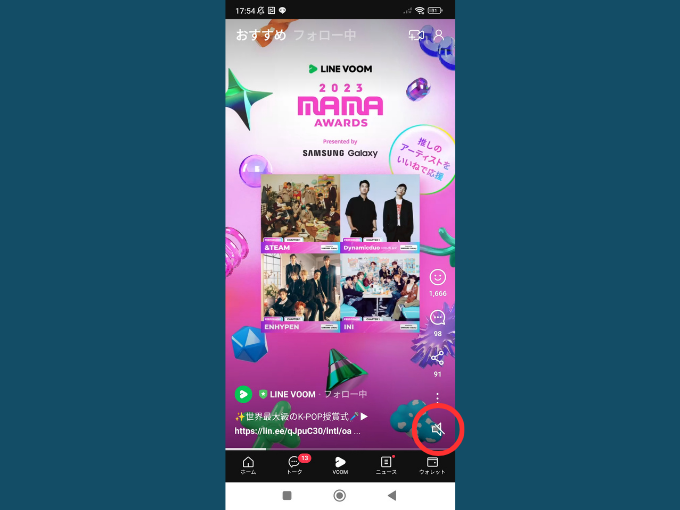
音量アイコンに斜線が入っていれば、ミュートになっています。この状態でVOOMを閉じれば、ミュートの設定は引き継がれるため、次回以降もミュート状態でVOOM(の動画再生)を開始できます。